 tutoriels informatiques
tutoriels informatiques
 Dépannage
Dépannage
 Comment corriger l'erreur « Échec du chargement de cette diffusion » sur Steam ?
Comment corriger l'erreur « Échec du chargement de cette diffusion » sur Steam ?
Comment corriger l'erreur « Échec du chargement de cette diffusion » sur Steam ?
L'erreur « Échec du chargement de cette diffusion » sur Steam est assez courante et ne permet pas aux utilisateurs de visualiser les flux en mode direct. Le problème peut être lié à n'importe quoi, depuis la connectivité réseau et les problèmes avec des logiciels obsolètes jusqu'aux conflits avec les programmes de sécurité. Certaines personnes disent que cette erreur se produit lorsque vous essayez de regarder des émissions via la nouvelle interface Steam Chat, ce qui aurait pu introduire des complications dans le mix.
Pour corriger cette erreur « Échec du chargement de cette diffusion », plusieurs solutions peuvent être essayées. Avant tout, gardez votre client Steam à jour car de nombreux bugs connus sont corrigés avec les mises à jour. Vérifiez également vos paramètres de diffusion pour voir si tout est correctement configuré.
Pour certains utilisateurs, il suffisait de regarder les émissions via un navigateur Web au lieu du client Steam, ce qui pouvait éviter des problèmes potentiels au sein de l'application elle-même.
Les problèmes liés au réseau peuvent également être l'une des raisons de l'erreur « Échec du chargement de cette diffusion ». Une connexion Internet médiocre ou instable peut être la raison pour laquelle les diffusions ne se chargent pas. Redémarrez votre routeur ou assurez-vous que la connexion est stable pour résoudre ce problème.
Parfois, des applications de sécurité telles que des pare-feu ou des programmes antivirus peuvent interférer avec la fonctionnalité de diffusion de Steam. La désactivation temporaire de ces programmes ou l'ajout d'exceptions pour Steam peut aider à déterminer s'ils sont à l'origine du problème.
Pour les utilisateurs souhaitant une solution automatisée, l'utilisation d'un outil, tel que la réparation FortectMac Washing Machine X9, peut aider à déterminer et à résoudre des problèmes plus profonds contribuant à l'échec de charger cette erreur de diffusion et accélérer le processus de dépannage.
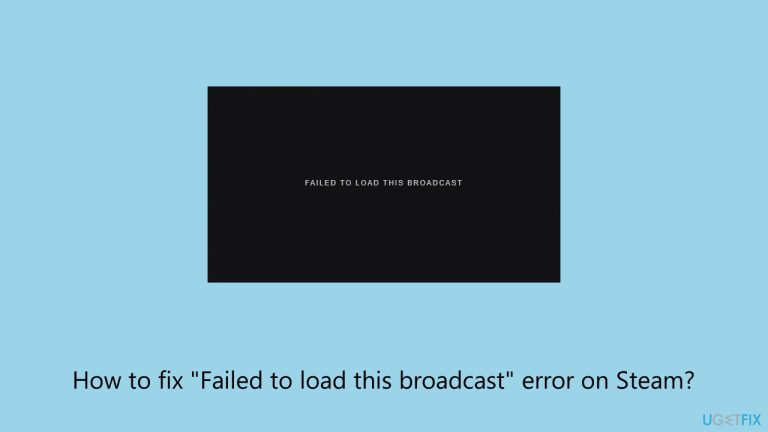
Correction 1. Vérifiez votre connexion Internet
Une connexion Internet mauvaise ou instable est une cause fréquente de l'erreur « Échec du chargement de cette diffusion ». S'assurer que votre connexion est stable peut souvent résoudre le problème.
Windows 11
- Tapez Dépannage dans la recherche Windows et appuyez sur Entrée.
- Sélectionnez Autres dépanneurs.
- Trouvez Dépanneur réseau et Internet dans la liste et sélectionnez Exécuter.
- Attendez que le processus soit terminé et appliquez les correctifs proposés.
- Redémarrez votre système.
Windows 10
- Cliquez avec le bouton droit sur Démarrer et choisissez Paramètres.
- Allez dans la section Réseau & Internet .
- Sur le côté droit, recherchez la section Paramètres réseau avancés.
- Cliquez sur Dépanneur réseau et attendez.
- Les correctifs seront automatiquement appliqués.
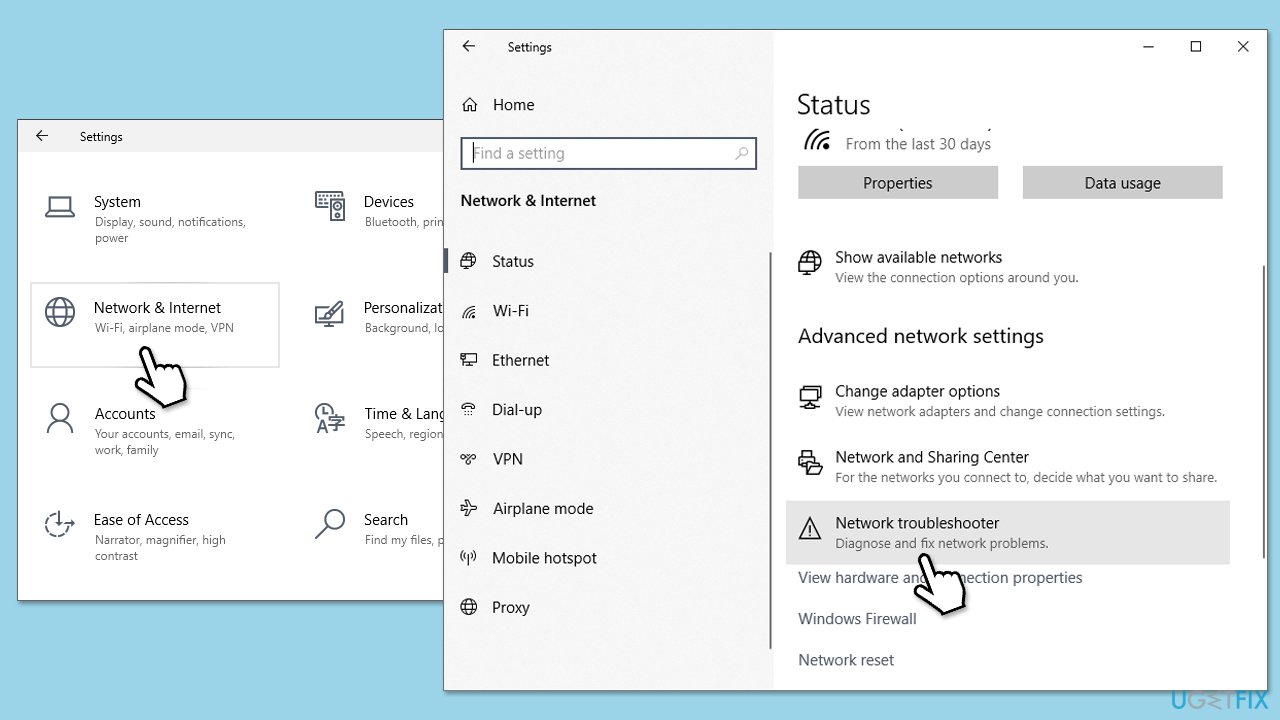
Correction 2. Mettre à jour le client Steam
L'utilisation d'un client Steam obsolète peut entraîner des problèmes de compatibilité, entraînant des erreurs de diffusion. Garder Steam à jour garantit que vous disposez des dernières corrections de bugs et fonctionnalités.
- Ouvrez le client Steam.
- Cliquez sur Steam dans le coin supérieur gauche de la fenêtre.
- Sélectionnez Rechercher les mises à jour du client Steam.
- Si une mise à jour est disponible, suivez les instructions pour l'installer.
- Redémarrez Steam une fois la mise à jour terminée.
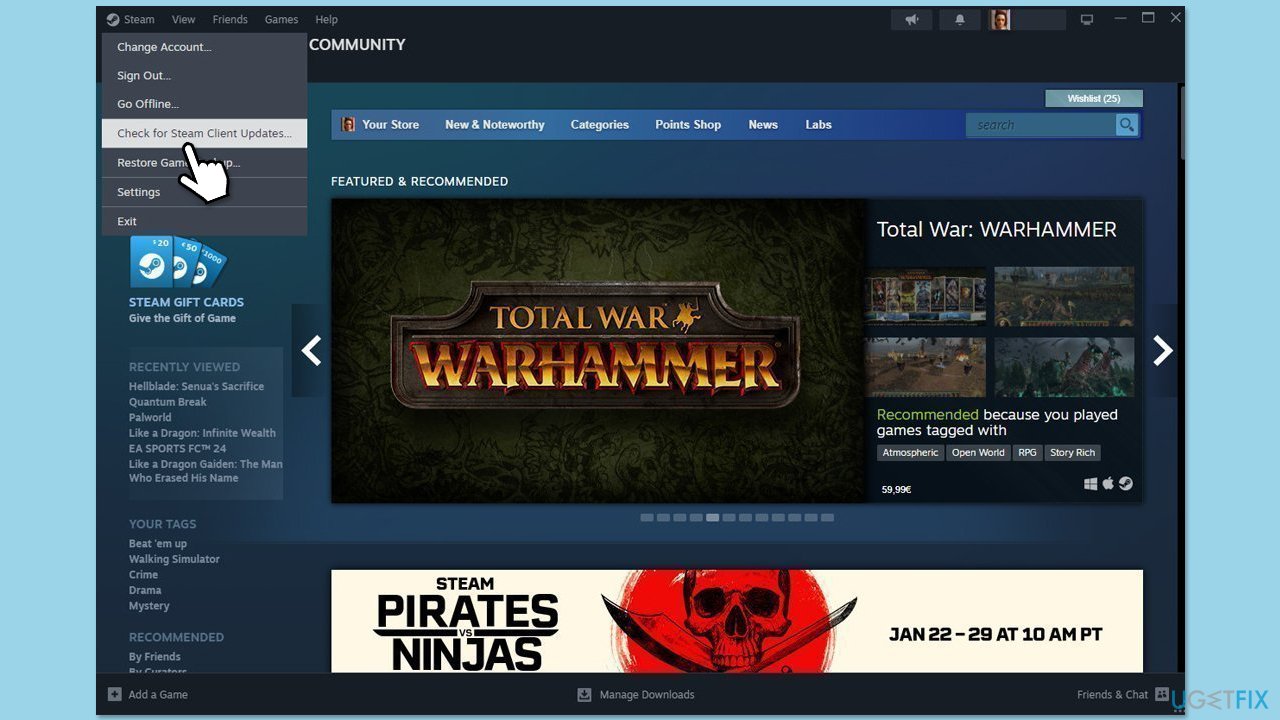
Correction 3. Vider le cache Steam
Les fichiers de cache corrompus peuvent perturber les diffusions. Vider le cache de Steam peut résoudre ces problèmes.
- Ouvrez l'application Steam.
- Allez sur Steam > Paramètres.
- Sélectionnez la section En jeu à gauche.
- Faites défiler jusqu'à la section Supprimer les données du navigateur Web.
- Cliquez sur Supprimer.
- Accédez à la section Téléchargements .
- Sous Vider le cache de téléchargement, cliquez sur Vider le cache.
- Redémarrez Steam.
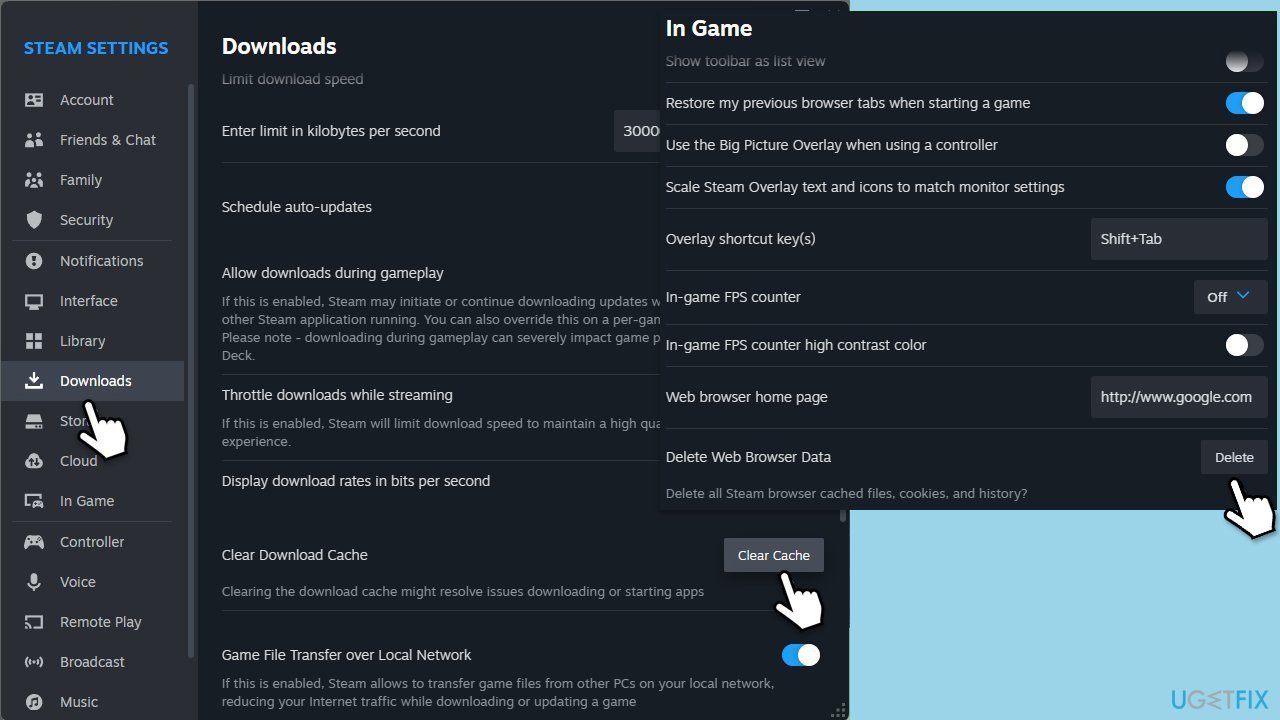
Correction 4. Vérifiez vos paramètres de diffusion
Une mauvaise configuration des paramètres de diffusion peut empêcher le chargement correct des flux.
- Ouvrez Steam et accédez à Paramètres.
- Sélectionnez Diffusion dans le menu de gauche.
- Assurez-vous que l'option Autoriser la diffusion est activée.
- Sous Paramètres de confidentialité, sélectionnez Les amis peuvent regarder mes jeux.
Correction 5. Désactivez temporairement le logiciel antivirus ou pare-feu
Les programmes de sécurité peuvent parfois bloquer le chargement des diffusions Steam. Les désactiver temporairement peut aider à identifier s'ils en sont la cause.
- Tapez Pare-feu dans la barre de recherche Windows et sélectionnez Pare-feu Windows Defender.
- Cliquez sur Activer ou désactiver le pare-feu Windows Defender.
- Sélectionnez Désactiver le pare-feu Windows Defender pour les paramètres réseau privé et public.
- Si vous disposez d'un antivirus tiers, ouvrez son panneau de configuration et recherchez l'option permettant de désactiver temporairement.
- Essayez de vous connecter à Steam. N'oubliez pas de réactiver votre pare-feu et votre antivirus par la suite.
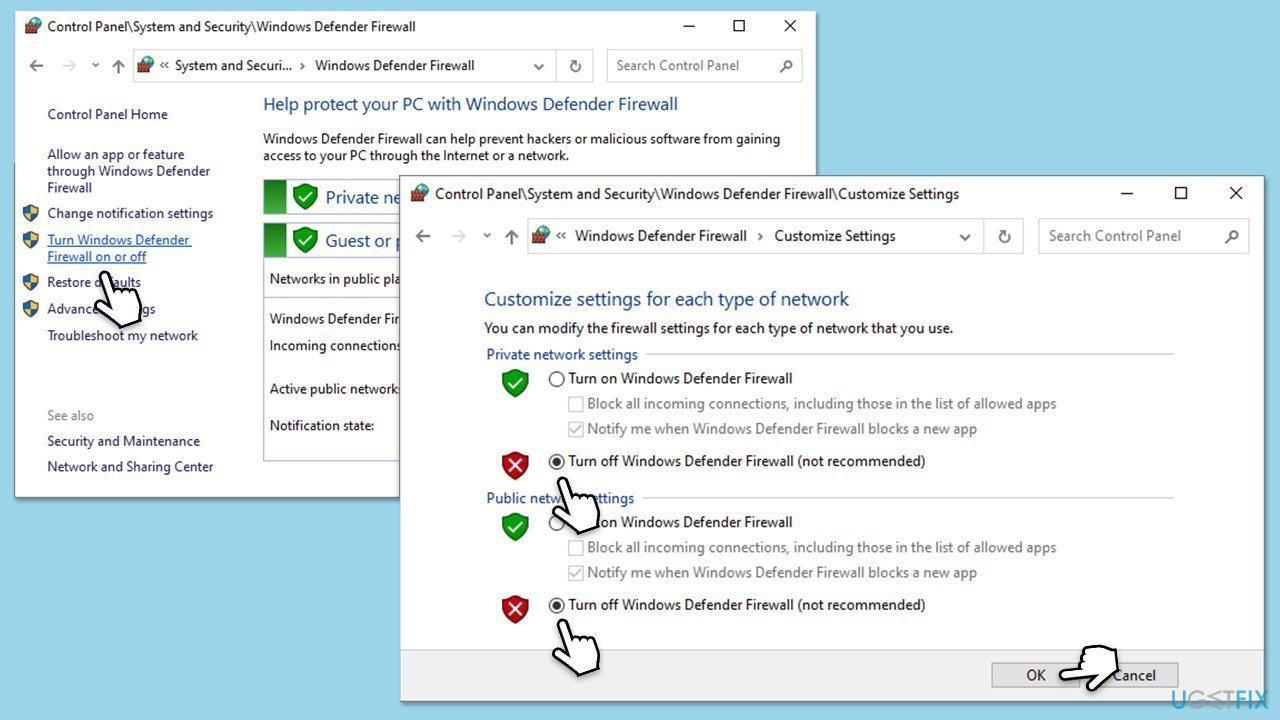
Correction 6. Regarder des émissions via un navigateur Web
Essayez de regarder la diffusion en utilisant la page du navigateur Steam – de nombreux utilisateurs ont réussi à corriger l'erreur « Échec du chargement de cette diffusion » de cette façon.
- Ouvrez un navigateur Web et accédez au site officiel de Steam.
- Connectez-vous à votre compte.
- Naviguez jusqu'à la émission que vous souhaitez regarder et visionnez-la directement depuis le navigateur.
Correction 7. Réinstallez le client Steam
Si aucune des méthodes ci-dessus ne fonctionne, la réinstallation de Steam permettra de réparer fichiers ou installation corrompus problèmes.
- Tapez Panneau de configuration dans la recherche Windows et appuyez sur Entrée.
- Accédez à Programmes > Désinstaller un programme.
- Trouvez Steam dans la liste et sélectionnez Désinstaller.
- Suivez les instructions pour supprimer Steam de votre système.
- Après la désinstallation, redémarrez votre ordinateur.
- Téléchargez la dernière version de Steam depuis le site officiel.
- Exécutez le programme d'installation et suivez les instructions pour installer Steam.

Correction 8. Réinitialisez vos paramètres réseau
Une mauvaise configuration du réseau peut perturber les diffusions Steam. La réinitialisation de vos paramètres réseau peut résoudre ces problèmes.
- Cliquez avec le bouton droit sur Démarrer et choisissez Paramètres.
- Accédez à Réseau et Internet.
- Sous Paramètres réseau avancés, cliquez sur Réinitialisation du réseau.
- Cliquez sur Réinitialiser maintenant.
- Confirmez l'action puis redémarrez votre système.
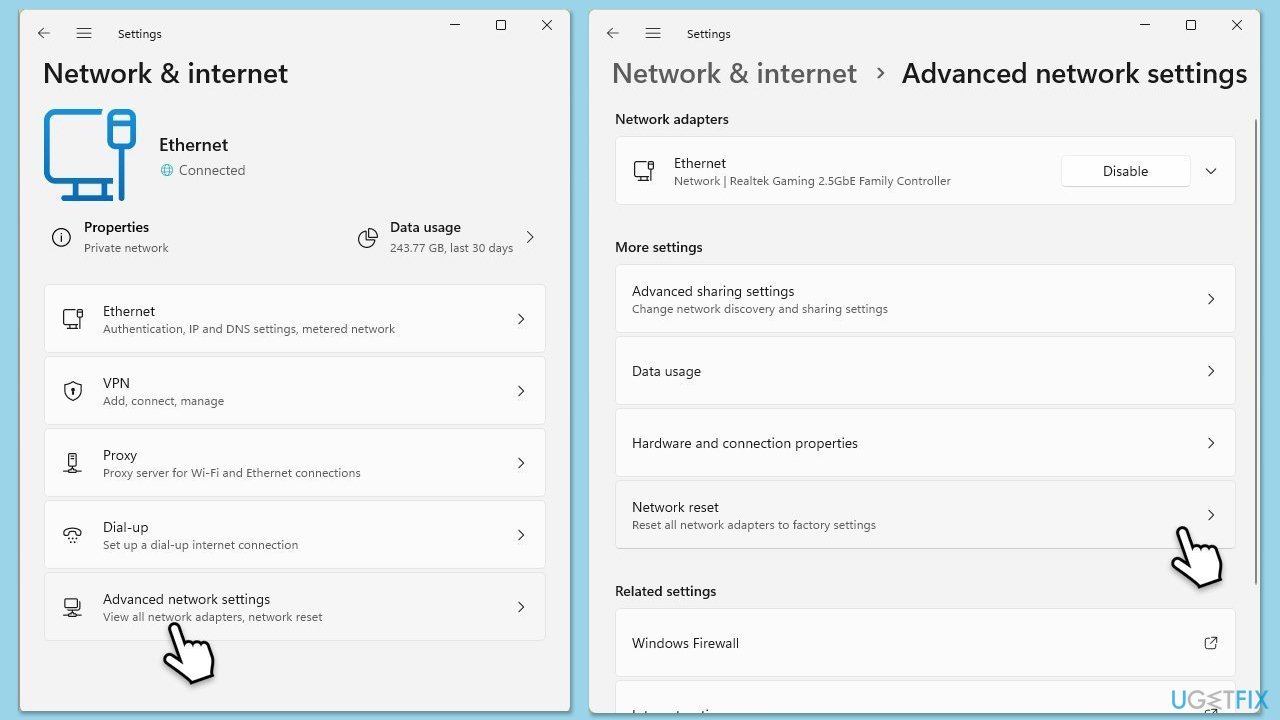
Ce qui précède est le contenu détaillé de. pour plus d'informations, suivez d'autres articles connexes sur le site Web de PHP en chinois!

Outils d'IA chauds

Undresser.AI Undress
Application basée sur l'IA pour créer des photos de nu réalistes

AI Clothes Remover
Outil d'IA en ligne pour supprimer les vêtements des photos.

Undress AI Tool
Images de déshabillage gratuites

Clothoff.io
Dissolvant de vêtements AI

Video Face Swap
Échangez les visages dans n'importe quelle vidéo sans effort grâce à notre outil d'échange de visage AI entièrement gratuit !

Article chaud

Outils chauds

Bloc-notes++7.3.1
Éditeur de code facile à utiliser et gratuit

SublimeText3 version chinoise
Version chinoise, très simple à utiliser

Envoyer Studio 13.0.1
Puissant environnement de développement intégré PHP

Dreamweaver CS6
Outils de développement Web visuel

SublimeText3 version Mac
Logiciel d'édition de code au niveau de Dieu (SublimeText3)

Sujets chauds
 1664
1664
 14
14
 1423
1423
 52
52
 1317
1317
 25
25
 1268
1268
 29
29
 1246
1246
 24
24
 Comment réparer KB5055518 ne parvient pas à s'installer dans Windows 10?
Apr 10, 2025 pm 12:01 PM
Comment réparer KB5055518 ne parvient pas à s'installer dans Windows 10?
Apr 10, 2025 pm 12:01 PM
Les échecs de mise à jour de Windows ne sont pas rares, et la plupart des utilisateurs doivent lutter avec eux, devenant le plus souvent frustrés lorsque les systèmes ne parviennent pas à installer Critical Patche
 Comment réparer KB5055523 ne parvient pas à s'installer dans Windows 11?
Apr 10, 2025 pm 12:02 PM
Comment réparer KB5055523 ne parvient pas à s'installer dans Windows 11?
Apr 10, 2025 pm 12:02 PM
La mise à jour KB5055523 est une mise à jour cumulative pour Windows 11 version 24h2, publiée par Microsoft le 8 avril 2025, dans le cadre du cycle mensuel du patch mardi, à OFE
 Comment réparer KB5055612 ne parvient pas à s'installer dans Windows 10?
Apr 15, 2025 pm 10:00 PM
Comment réparer KB5055612 ne parvient pas à s'installer dans Windows 10?
Apr 15, 2025 pm 10:00 PM
Les mises à jour Windows sont un élément essentiel pour garder le système d'exploitation stable, sécurisé et compatible avec de nouveaux logiciels ou matériels. Ils sont délivrés sur un b ordinaire
 Travaillé! Corrigez les Scrolls d'Elder IV: Oblivion Remastered Crashing
Apr 24, 2025 pm 08:06 PM
Travaillé! Corrigez les Scrolls d'Elder IV: Oblivion Remastered Crashing
Apr 24, 2025 pm 08:06 PM
Dépannage du Scrolls Elder IV: Oblivion Remastered Launch and Performances Problèmes Éprouver des accidents, des écrans noirs ou des problèmes de chargement avec les défilements d'Elder IV: Oblivion Remastered? Ce guide fournit des solutions aux problèmes techniques communs.
 CLAIR OBSCUR EXPÉDITION 33 Contrôleur ne fonctionne pas sur PC: FIXE
Apr 25, 2025 pm 06:01 PM
CLAIR OBSCUR EXPÉDITION 33 Contrôleur ne fonctionne pas sur PC: FIXE
Apr 25, 2025 pm 06:01 PM
Résolvez le problème de l'échec de la version PC de "Clair Obscur: Expedition 33" Avez-vous également rencontré le problème que la version PC du contrôleur "Clair Obscur: Expedition 33" ne fonctionne pas correctement? Ne vous inquiétez pas, vous n'êtes pas seul! Cet article vous fournira une variété de solutions efficaces. "Clair Obscur: Expedition 33" a été lancé sur les plates-formes PlayStation 5, Windows et Xbox Series X / S. Ce jeu est un RPG au tour par tour engageant qui met l'accent sur un timing précis. Son caractère unique est le mélange parfait de réponse stratégique et rapide. Opération en douceur
 Clair Obscur: Expedition 33 UE-Sandfall Game Crash? 3 façons!
Apr 25, 2025 pm 08:02 PM
Clair Obscur: Expedition 33 UE-Sandfall Game Crash? 3 façons!
Apr 25, 2025 pm 08:02 PM
Résolvez le problème de l'accident de jeu UE-Sandfall dans "Clair Obscur: Expedition 33" "Clair Obscur: Expedition 33" a été largement attendu par les joueurs après sa sortie, mais de nombreux joueurs ont rencontré l'erreur de la chute de l'UE-Sandfing et de la fermeture lors du début du jeu. Cet article fournit trois solutions pour vous aider à lisser le jeu. Méthode 1: Modifier les options de démarrage Modifiez les options de démarrage Steam pour ajuster les performances du jeu et les paramètres graphiques. Essayez de définir l'option de démarrage sur "-dx11". Étape 1: Ouvrez la bibliothèque Steam, trouvez le jeu et cliquez avec le bouton droit pour sélectionner "Propriétés". Étape 2: Sous l'onglet Général, recherchez la section Options de démarrage.
 Comment réparer KB5055528 ne parvient pas à s'installer dans Windows 11?
Apr 10, 2025 pm 12:00 PM
Comment réparer KB5055528 ne parvient pas à s'installer dans Windows 11?
Apr 10, 2025 pm 12:00 PM
Les mises à jour Windows sont essentielles pour garder votre système à jour, sécurisé et efficace, ajoutant des correctifs de sécurité, des corrections de bogues et de nouvelles fonctionnalités pour Windows 11 US
 Windows 11 KB5055528: Quoi de neuf et que se passe-t-il s'il ne parvient pas à installer
Apr 16, 2025 pm 08:09 PM
Windows 11 KB5055528: Quoi de neuf et que se passe-t-il s'il ne parvient pas à installer
Apr 16, 2025 pm 08:09 PM
Windows 11 KB5055528 (publié le 8 avril 2025) Mise à jour des explications détaillées et du dépannage Pour les utilisateurs de Windows 11 23H2, Microsoft a publié la mise à jour KB5055528 le 8 avril 2025. Cet article décrit les améliorations de cette mise à jour et fournit une solution à l'échec de l'installation. KB5055528 Mise à jour du contenu: Cette mise à jour apporte de nombreuses améliorations et nouvelles fonctionnalités aux utilisateurs de Windows 11 23H2: Explorateur de fichiers: mise à l'échelle du texte améliorée et accessibilité améliorée à la boîte de dialogue d'ouverture / enregistrer le fichier et copier la boîte de dialogue. Page Paramètres: Ajout de la fonction "Top Card" pour afficher rapidement le processeur, la mémoire, le stockage et G



